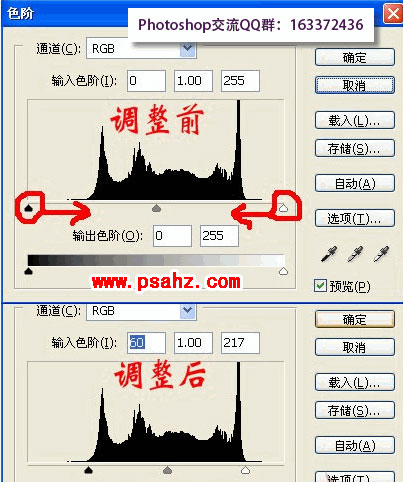Ps后期修教程教程:学习给发灰图像、发灰美女图片进行快速调整
Photoshop后期修教程教程:学习给发灰图像、发灰美女图片进行快速调整,看看我们的平面设计师漂亮修正发灰图像的方法。ps增加对比度典型的应用就是处理一些发灰的照片,对比度不高,导致图像不清楚灰蒙蒙的感觉。比如书法爱好者喜欢把自己的字画翻拍成照片保存,但翻拍的字幅,往往是“字不够黑”,“纸不够白”,这种情况就可以通过增加对比度来修正。
ps调对比度可以通过“亮度/对比度”命令,也可以使用“色阶”和“曲线”命令来调对比度。
本文重点介绍使用色阶命令来实现ps增加对比度。下面是具体的案例分析:
先来看看原图和效果图:
下面是具体的ps调对比度的操作步骤:
1.打开图像,添加一个色阶调整图层。
2.将右边的高光滑块移动到最浅的图像信息刚刚开始的地方。
3.将左边的暗调滑块移动到刚好进入图像信息中最暗的部分。
下面这个截图是色阶调整前后的参考:
通过上面的调整之后,增加对比度就完成了。接下来就是润饰过程。或许你觉得人像的皮肤还不够亮丽,可以再用曲线将图像整体提亮,这样人像就比较完美了,但是随之而来的问题是其余高光部分也更加亮了,可以再添加一个蒙版,将不需要亮的地方做局部处理。
在处理图像的过程就提现出灵活使用Photoshop的优势,你的PS越熟练就游刃有余,处理得更加得心应手。就比如本文的一系列操作:色阶调对比,曲线提亮,过曝的地方用蒙版复原。如果你想全面系统学习Photoshop,可以看看部落窝教育的Photoshop学习课程。